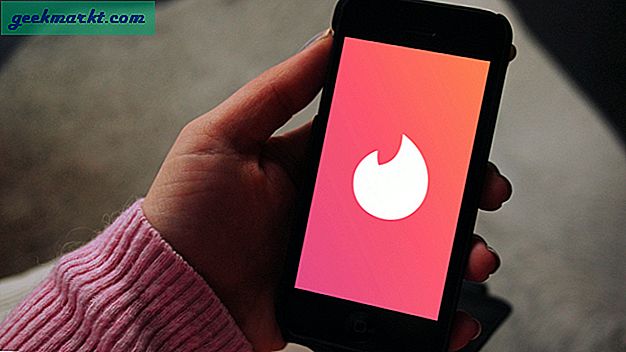Play Store और App Store पर बहुत सारे ऐप उपलब्ध हैं। लेकिन उन्हें आक्रामक अनुमतियों और हॉग संसाधनों की आवश्यकता होती है। मतलब ये कि जब आप इनका इस्तेमाल नहीं कर रहे होते हैं तब भी ये बैकग्राउंड में चलते रहते हैं. यह वह जगह है जहाँ वेब ऐप्स मदद कर सकते हैं। हालांकि वे अभी तक आम नहीं हैं, वेब ऐप्स आपको समर्पित ऐप्स का उपयोग करने की कुछ चेतावनियों से छुटकारा पाने में मदद कर सकते हैं। इस पोस्ट में, हम चर्चा करेंगे कि एंड्रॉइड, आईओएस, मैकओएस और विंडोज जैसे लोकप्रिय प्लेटफॉर्म पर वेबसाइट को ऐप में कैसे बदला जाए।
ऐप्स के लाभ
खैर, इससे पहले कि हम सीखें कि किसी वेबसाइट को फ़ुल-स्क्रीन ऐप में कैसे बदलना है, आइए पहले हम मुख्य लाभों को समझें। इससे आपको यह विश्लेषण करने में मदद मिलेगी कि वेबसाइट को वेब ऐप में बदलना एक अच्छा विचार है या नहीं।
सबसे पहले, आपको अपनी पसंदीदा वेबसाइट के लिए एक समर्पित ऐप आइकन मिलता है। सभी वेबसाइटों में समर्पित ऐप्स नहीं होते हैं, इसलिए यह एक और प्लस है। आप सिर्फ एक टैप से वेबसाइट लॉन्च कर सकते हैं। वेब ऐप खोलना अधिक सुविधाजनक है क्योंकि यह आपको ब्राउज़र में वेबसाइट खोलने की परेशानी से बचाता है। जाहिर है, आपको ब्राउज़र UI से छुटकारा मिल जाता है और वेब ऐप फ़ुल-स्क्रीन मोड में काम करता है।
आपको सभी नेविगेशन जेस्चर सपोर्ट, एड-ब्लॉकिंग फीचर्स, डार्क-थीम और भी बहुत कुछ मिलता है। ये सभी लाभ वेब ऐप को केवल ब्राउज़र पर वेबसाइट ब्राउज़ करने के लिए एक अच्छा विकल्प बनाते हैं।
अब, जब आप वेब ऐप के महत्व को समझ गए हैं, तो आइए एक नज़र डालते हैं कि कैसे आप एक-एक करके लोकप्रिय प्लेटफॉर्म पर किसी वेबसाइट को वेब ऐप में बदल सकते हैं।
Android पर वेबसाइट को ऐप में बदलें
1. Android पर एक वेब ऐप बनाने के लिए, हम एक तृतीय-पक्ष ऐप का उपयोग करेंगे जिसे नेटिव अल्फा कहा जाता है।
2. सबसे पहले, आधिकारिक GitHub डाउनलोड पेज से नेटिव अल्फा एप्लिकेशन डाउनलोड करें। ऐप का नवीनतम संस्करण डाउनलोड करना सुनिश्चित करें।
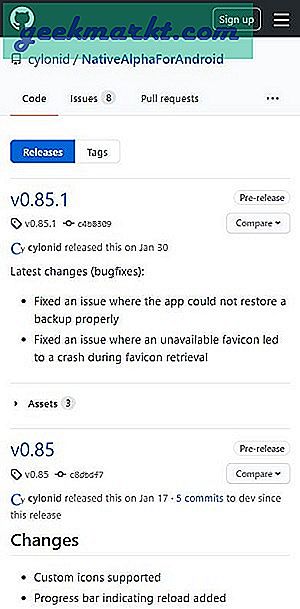
3. इसे वैसे ही इंस्टॉल करें जैसे आप अपने एंड्रॉइड डिवाइस पर कोई एप्लिकेशन इंस्टॉल करेंगे। आपको साइड लोड की अनुमति देनी पड़ सकती है।
4. ऐप लॉन्च करें और आपको एक प्रॉम्प्ट दिखाई देगा जिसमें पूछा जाएगा "अपना पहला वेब ऐप जोड़ें.”

5. खुला हुआ वह वेबसाइट जिसे आप वेब ऐप में बदलना चाहते हैं। प्रतिलिपि वेबसाइट का संपूर्ण URL।
6. अब URL को इसमें पेस्ट करें paste अपना पहला वेब ऐप जोड़ें मैदान और हिट ठीक है बटन। यह स्वचालित रूप से वेब आइकन बनाएगा।
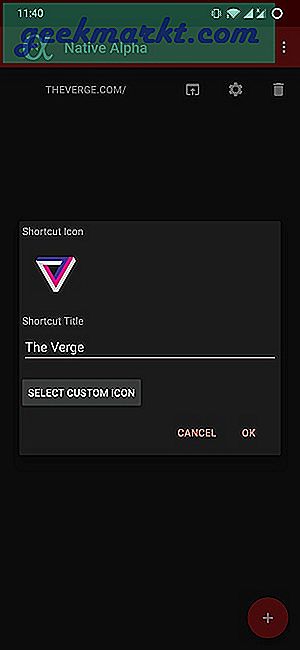
7. आप एक कस्टम वेब ऐप आइकन भी सेट कर सकते हैं और शॉर्टकट शीर्षक बदल सकते हैं। सब कुछ सेट हो जाने के बाद, फिर से हिट करें ठीक है बटन।
देशी अल्फा डाउनलोड करें
वेब ऐप की सुविधाओं को समायोजित करें
नेटिव अल्फा में अन्य विकल्प और विशेषताएं भी हैं। विशेष रूप से, आप जावास्क्रिप्ट, एचटीटीपी, लोकेशन एक्सेस की अनुमति दे सकते हैं और ऐप में थर्ड-पार्टी कुकीज स्वीकार कर सकते हैं।
एक डेटा बचत मोड है, छवियों को लोड नहीं करना चुनें, पृष्ठ को स्वचालित रूप से ताज़ा करने के लिए सेट करें, आदि। इन सबसे ऊपर, एक अंतर्निहित विज्ञापन-अवरोधक भी है, यदि आप इसे अपने में रखना चाहते हैं वेब अप्प।
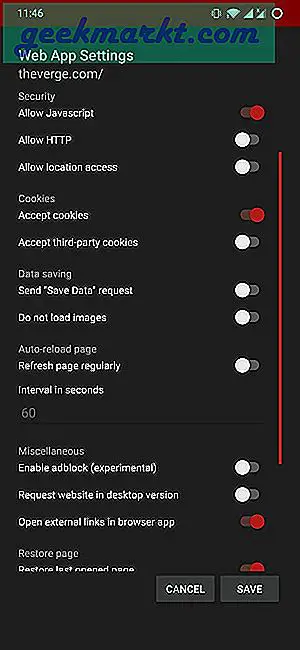
सेटिंग्स में बदलाव करने के बाद सेव बटन पर टैप करें। वोइला! आपने अभी-अभी एक वेबसाइट को Android फ़ोन पर एक पूर्ण-स्क्रीन वेब ऐप में बदल दिया है। यह एक एप्लिकेशन की तरह ही काम करता है लेकिन आपके फोन के संसाधनों की कम मांग है।
आईओएस पर वेबसाइट को ऐप में बदलें
IOS पर वेबसाइट का वेब ऐप बनाने के लिए हम Siri Shortcuts का उपयोग करेंगे। यहाँ कदम हैं:
1. डाउनलोड करें शॉर्टकट अपने आईओएस डिवाइस पर ऐप स्टोर से ऐप डाउनलोड करें और इसे इंस्टॉल करें।
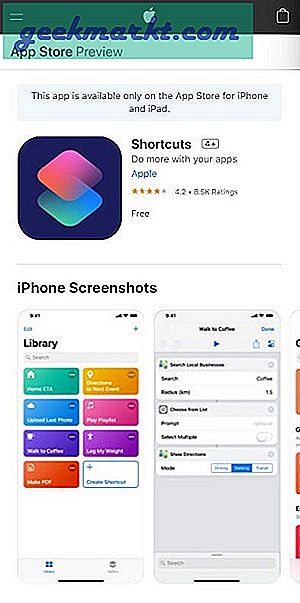
2. शॉर्टकट ऐप खोलें और पर जाएं मेरी संक्षिप्त रीति विकल्प। चलाएं यूआरएल ऐप छोटा रास्ता।
3. शॉर्टकट के लिए एक नाम टाइप करें और हिट करें किया हुआ बटन।
4. दर्ज यूआरएल आपने पहले कॉपी किया और हिट किया किया हुआ फिर से बटन।
5. आपको अपने वेब ऐप के लिए एक ऐप आइकन सेट करने के लिए कहा जाएगा। आप मूल रूप से अपनी पसंद की कोई भी छवि सेट कर सकते हैं या उस वेबसाइट का लोगो चुन सकते हैं जिसका वेब ऐप आप बना रहे हैं। छवि को आइकन के रूप में चुनें।
6. अब आपको डाउनलोड करने की आवश्यकता है कॉन्फ़िगरेशन प्रोफ़ाइल. कॉन्फ़िगरेशन प्रोफ़ाइल का उपयोग डेवलपर्स द्वारा iOS उपयोगकर्ताओं को ऐप स्टोर पर दिखाई नहीं देने वाले ऐप्स को डाउनलोड और इंस्टॉल करने की अनुमति देने के लिए किया जाता है।
7. वेब ऐप आइकन अपलोड करने के बाद, आपको सफारी वेब ब्राउजर पर रीडायरेक्ट कर दिया जाएगा। यहां, आपको अपने iPhone पर कॉन्फ़िगरेशन प्रोफ़ाइल डाउनलोड करने की अनुमति देने के लिए कहा जाएगा। थपथपाएं अनुमति बटन।
8. अंत में, आपको डाउनलोड की गई कॉन्फ़िगरेशन प्रोफ़ाइल को स्थापित करने की आवश्यकता है। ऐसा करने के लिए, सिर समायोजन. तुम देखोगे प्रोफाइल डाउनलोड किया गया शीर्ष पर विकल्प।
9. उस पर टैप करें और आपको प्रोफाइल डिस्क्रिप्शन दिखाई देगा। बस पर टैप करें इंस्टॉल बटन। अपना पासकोड दर्ज करें और अगले चरण पर आगे बढ़ें।
10. अंत में, हिट करें इंस्टॉल शीर्ष पर और फिर से नीचे बटन। इतना ही! आपकी प्रोफ़ाइल अब iPhone पर इंस्टॉल हो गई है।
11. नया बनाया गया वेब ऐप शॉर्टकट होम स्क्रीन पर दिखाई देगा।
शॉर्टकट डाउनलोड करें
macOS पर वेबसाइट को ऐप में बदलें
MacOS पर भी वेबसाइट को वेब ऐप में बदलना आसान है। Mac के लिए, हम Fluid नामक टूल का उपयोग करेंगे। यहाँ कदम हैं:
1. आधिकारिक वेबसाइट से फ्लूइड ऐप का मुफ्त संस्करण डाउनलोड करें।
2. टूल लॉन्च करें। आपको वेब ऐप के बारे में कुछ विवरण जैसे URL, वेब ऐप का नाम, स्थान, वेब ऐप आइकन दर्ज करने के लिए कहा जाएगा।
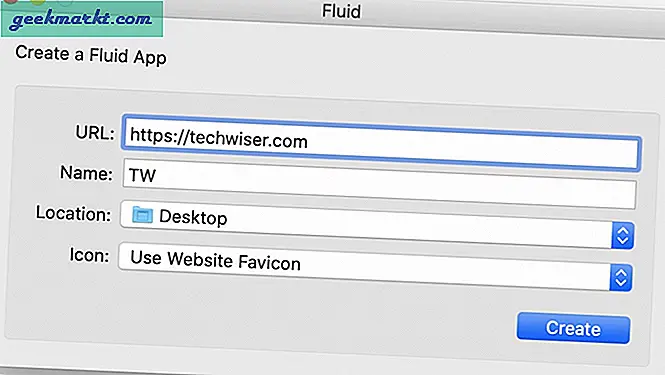
3. एक बार सब कुछ हो जाने के बाद, हिट करें सृजन करना बटन।
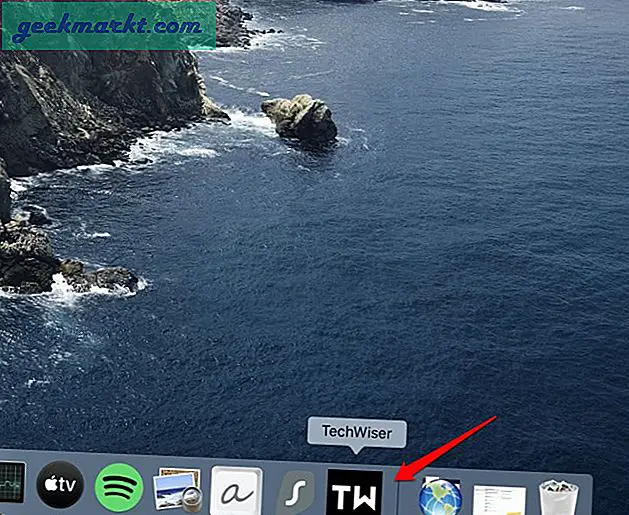
4. इतना ही! आपने अभी-अभी अपनी पसंदीदा वेबसाइट को अपने macOS पर एक त्वरित पहुँच योग्य वेब ऐप में परिवर्तित किया है।
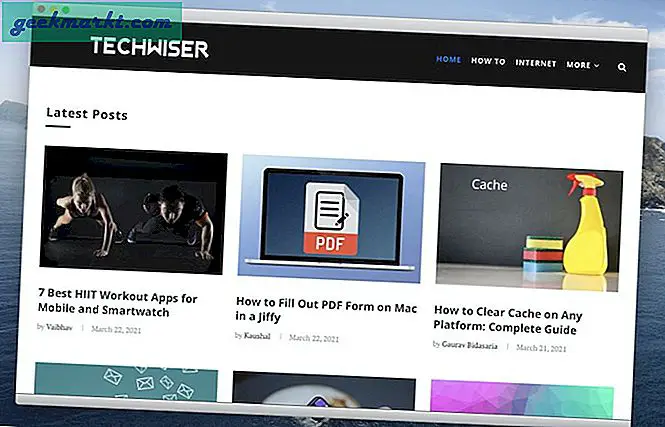
ध्यान दें कि मुफ्त संस्करण वास्तव में अच्छी तरह से काम करता है। हालाँकि, केवल $ 5 के लिए, आप मैकओएस स्टेटस बार में फ्लूइड का उपयोग करके बनाए गए किसी भी वेब ऐप को पिन करने जैसे विकल्प भी प्राप्त कर सकते हैं। इसके अतिरिक्त, आप Fluid ऐप्स में Userscripts या Userstyles का भी उपयोग कर सकते हैं, और फ़ुल-स्क्रीन मोड में बनाए गए वेब ऐप्स का उपयोग कर सकते हैं।
फ्लुइड ऐप डाउनलोड करें
विंडोज़ पर वेबसाइट को ऐप में बदलें
विंडोज ओएस के लिए, आप अपनी पसंदीदा वेबसाइट के लिए वेब ऐप बनाने के लिए दो तरीके अपना सकते हैं। पहला माइक्रोसॉफ्ट एज ब्राउज़र का उपयोग कर रहा है, और दूसरा वेबएप मेकर ऐप का उपयोग करना है जो माइक्रोसॉफ्ट स्टोर में उपलब्ध है। आइए एक-एक करके प्रत्येक विधि पर एक नज़र डालें:
माइक्रोसॉफ्ट बढ़त
1. अपने विंडोज पीसी पर माइक्रोसॉफ्ट एज ब्राउजर खोलें और अपनी पसंदीदा वेबसाइट पर जाएं।
2. वेबसाइट पर आने के बाद, पर क्लिक करें 3 बिंदुओं या समायोजन ऊपरी दाएं कोने में स्थित बटन।
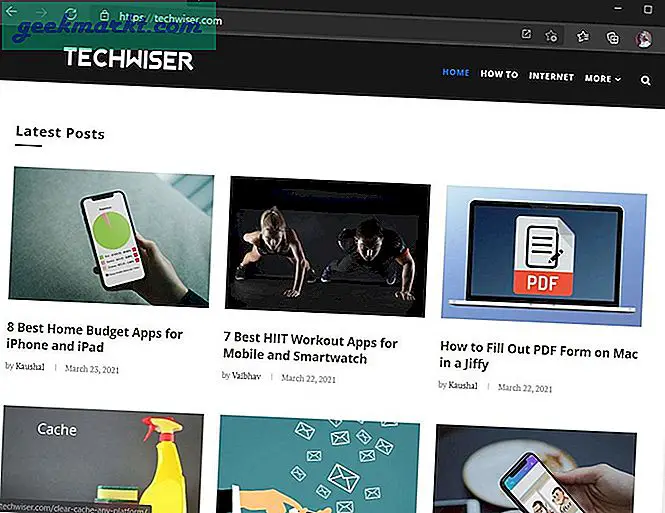
3. के लिए जाओ सेटिंग्स> ऐप> इंस्टॉल करें विकल्प।
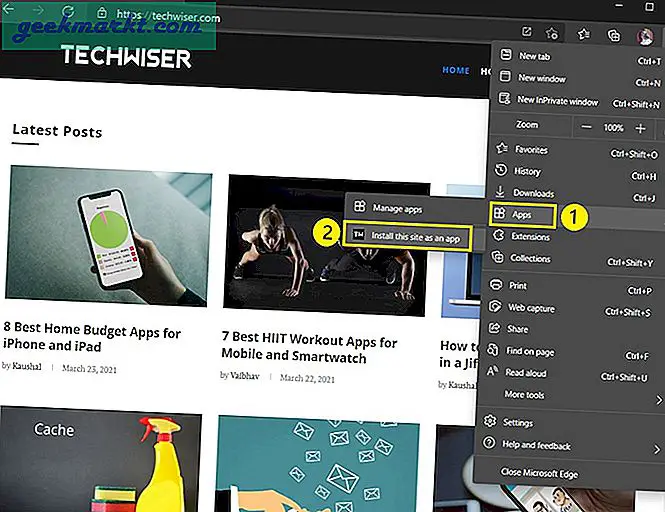
4. अब, एक सार्थक नाम टाइप करें या जो भी आप चाहते हैं नाम क्षेत्र. यह नाम वेब ऐप के नाम के रूप में दिखाई देगा।

5. ऐसा करने के बाद, हिट करें इंस्टॉल बटन। इतना ही! आपके डेस्कटॉप और स्टार्ट मेन्यू पर वेबसाइट के लिए एक वेब ऐप बनाया जाएगा।
वेबएप निर्माता
1. डाउनलोड करें वेबएप निर्माता माइक्रोसॉफ्ट स्टोर से सॉफ्टवेयर और इसे अपने पीसी पर लॉन्च करें।

2. आपको बस जोड़ने की जरूरत है यूआरएल वेबसाइट के और नाम वेब ऐप का।
3. आप चुन सकते हैं कि ऐप को फ़ुल-स्क्रीन मोड में लॉन्च किया जाए या नहीं, और ऐप के लिए एक रंग भी चुनें।
4. अब वेब ऐप आइकन इमेज सेट करें। आप या तो स्थानीय ड्राइव से एक का चयन कर सकते हैं या हिट कर सकते हैं इंटरनेट से छवि प्राप्त करें बटन। बाद वाला विकल्प इंटरनेट से छवि लाएगा।
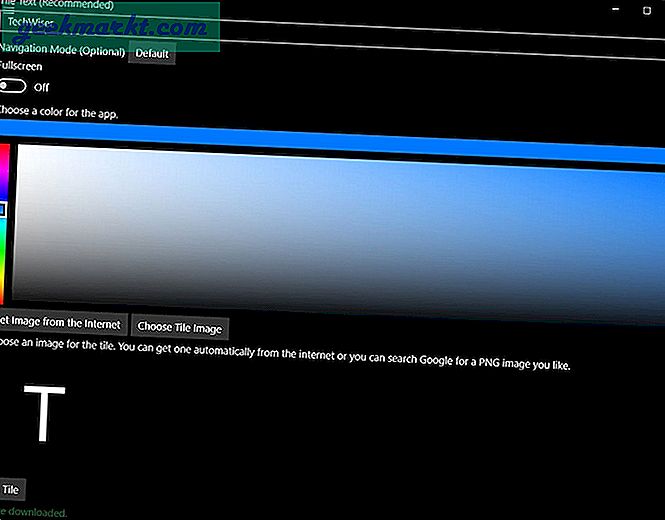
5. अंत में, क्लिक करें पिन टाइल अपनी पसंदीदा वेबसाइट के लिए वेब ऐप बनाने का विकल्प।
रैपिंग अप: वेबसाइट को कहीं भी वेबएप में बदलें
एंड्रॉइड, आईओएस, विंडोज और मैकओएस पर अपनी पसंदीदा वेबसाइटों को वेब ऐप में बदलने के ये सबसे अच्छे तरीके हैं। हमें बताएं कि आप वेब ऐप्स के बारे में क्या सोचते हैं और क्या आप उन्हें पारंपरिक ऐप्स पर पसंद करते हैं या नहीं? अगले एक तक... चीयर्स!
यह भी पढ़ें: 18 सर्वश्रेष्ठ PWA ऐप्स जिन्हें आपको अपने Chromebook पर इंस्टॉल करना होगा